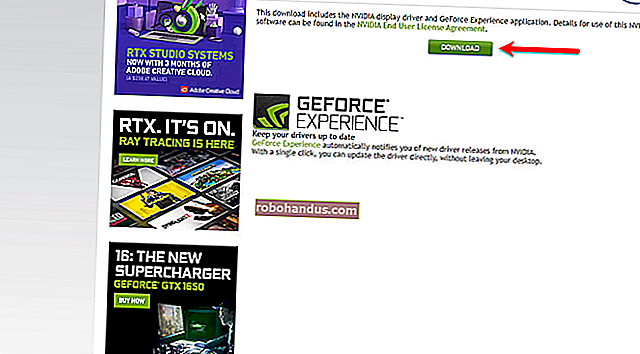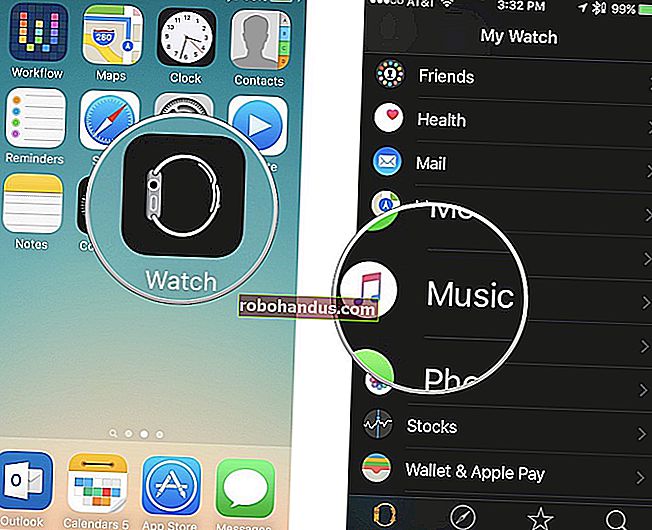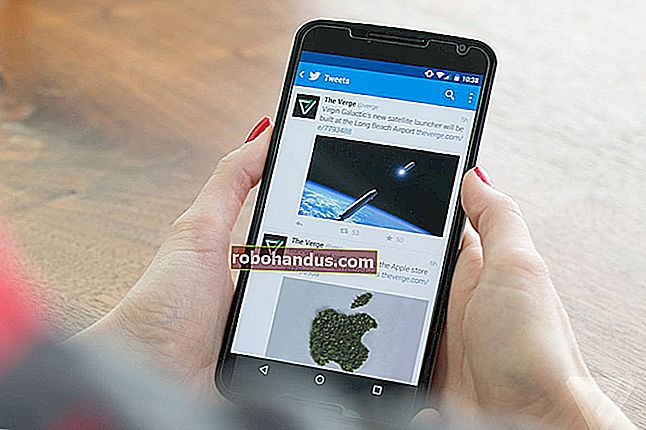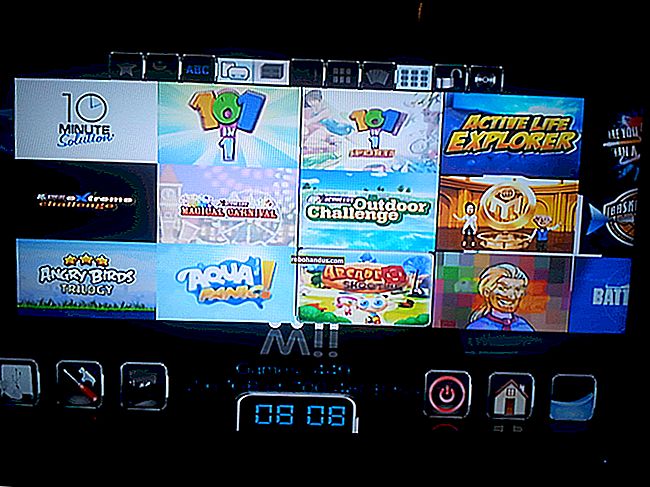كيفية نسخ ملف ISO على محرك أقراص USB في نظام Linux

قام مستخدمو Linux بشكل تقليدي بنسخ ملفات ISO على قرص DVD أو قرص مضغوط ، لكن العديد من أجهزة الكمبيوتر لم تعد تمتلك محركات أقراص بعد الآن. يعد إنشاء محرك أقراص USB قابل للتمهيد حلاً أفضل - سيعمل على معظم أجهزة الكمبيوتر وسيعمل على التمهيد والتشغيل والتثبيت بشكل أسرع.
كيف تعمل محركات أقراص USB القابلة للتمهيد من Linux
مثل قرص مضغوط مباشر أو قرص DVD ، يتيح لك محرك أقراص USB القابل للتمهيد تشغيل أي توزيع Linux عمليًا دون التأثير على جهاز الكمبيوتر الخاص بك. يمكنك أيضًا تثبيت توزيعة Linux على جهاز الكمبيوتر الخاص بك منه - لا يلزم وجود محرك أقراص مضغوطة أو محرك أقراص DVD. لا يمكنك ببساطة نسخ ملف ISO أو استخراجه إلى محرك أقراص USB وتتوقع أن يعمل ، مع ذلك. بينما لا تقوم "بنسخ" ملف ISO تقنيًا على محرك أقراص USB ، فهناك عملية خاصة مطلوبة لأخذ ملف Linux ISO وإنشاء محرك أقراص USB قابل للتمهيد به.
هناك طريقتان للقيام بذلك: تتضمن بعض توزيعات Linux أداة إنشاء قرص بدء تشغيل USB رسومية تقوم بذلك نيابة عنك. يمكنك أيضًا استخدام ddالأمر للقيام بذلك من محطة طرفية في أي توزيعة Linux. أيًا كانت الطريقة التي تختارها ، ستحتاج إلى ملف ISO لتوزيع Linux.
على سبيل المثال ، يحتوي Ubuntu Linux على طريقتين مضمنتين لإنشاء محرك أقراص USB قابل للتمهيد. يوفر محرك أقراص USB القابل للتمهيد نفس التجربة للمستخدم مثل قرص Ubuntu Live DVD. يسمح لك بتجربة نظام التشغيل المشابه لـ Unix دون إجراء تغييرات على الكمبيوتر. عندما تكون جاهزًا لتثبيت Ubuntu ، يمكنك استخدام محرك USB كوسيط التثبيت.
ستحتاج إلى صورة ISO لتثبيت Ubuntu لإنشاء محرك أقراص USB قابل للتمهيد ، لذا تأكد من تنزيل إصدار Ubuntu الذي ترغب في استخدامه.
للتوضيح ، سيتم تشغيل محرك أقراص USB القابل للتمهيد في نسخة عاملة من Ubuntu Linux ولكنه لن يحفظ أي تغييرات تجريها. في كل مرة تقوم فيها بالتمهيد إلى Ubuntu من محرك أقراص USB هذا ، ستكون نسخة جديدة من Ubuntu. إذا كنت تريد أن تكون قادرًا على حفظ التغييرات والبيانات ، فأنت بحاجة إلى إنشاء محرك أقراص USB قابل للتمهيد به وحدة تخزين ثابتة. هذه عملية أكثر تعقيدًا.
فقط أدخل محرك أقراص USB الناتج في أي جهاز كمبيوتر وقم بالتمهيد من جهاز USB. (في بعض أجهزة الكمبيوتر ، قد تضطر أيضًا إلى تعطيل التمهيد الآمن ، اعتمادًا على توزيع Linux الذي تختاره.)
أثناء استخدامنا Ubuntu كمثال هنا ، سيعمل هذا بالمثل مع توزيعات Linux الأخرى.
كيفية عمل محرك أقراص USB قابل للتمهيد بيانياً
يتضمن تثبيت Ubuntu الافتراضي تطبيقًا يسمى Startup Disk Creator ، والذي سنستخدمه لإنشاء محرك أقراص USB قابل للتمهيد. إذا كنت تستخدم توزيعة Linux أخرى ، فقد تتضمن أداة مساعدة مماثلة. تحقق من وثائق توزيع Linux - يمكنك البحث عنها عبر الإنترنت - لمزيد من المعلومات.
لمستخدمي Windows ، نوصي باستخدام Rufus لإنشاء محرك USB مباشر بالطريقة السهلة.
تحذير : سيؤدي هذا إلى مسح محتويات محرك أقراص USB المستهدف. لضمان عدم الكتابة عن طريق الخطأ إلى محرك أقراص USB الخاطئ ، نوصي بإزالة أي محركات أقراص USB أخرى متصلة قبل المتابعة.
بالنسبة لـ Ubuntu ، يجب أن يكون أي محرك أقراص USB بسعة 4 جيجابايت أو أكبر جيدًا. إذا كان Linux ISO الذي اخترته أكبر من ذلك - معظمه ليس كذلك - فقد تحتاج إلى محرك USB أكبر.
عندما تكون متأكدًا من أن محرك أقراص USB الصحيح هو الوحيد المتصل بجهاز الكمبيوتر الخاص بك ، قم بتشغيل Startup Disk Creator. للقيام بذلك ، اضغط على مفتاح Super (وهو مفتاح Windows في معظم لوحات المفاتيح) واكتب "قرص بدء التشغيل". ستظهر أيقونة Startup Disk Creator. انقر فوق الرمز الخاص به أو اضغط على Enter.

ستظهر النافذة الرئيسية لـ Startup Disk Creator. سيتم تمييز جهاز USB في الجزء السفلي.

انقر فوق الزر "أخرى". سيظهر مربع حوار فتح ملف قياسي. تصفح موقع ملف Ubuntu ISO الخاص بك ، وقم بتمييزه وانقر فوق الزر "فتح".

يجب أن تشبه نافذة Startup Disk Creator الرئيسية لقطة الشاشة أدناه. يجب أن تكون هناك صورة ISO مميزة في الجزء العلوي ومحرك أقراص USB مميز في الجزء السفلي.

تأكد لنفسك من صحة صورة ISO ومحرك أقراص USB. انقر فوق الزر "Make Startup Disk" عندما تكون سعيدًا بالمتابعة.
يظهر تحذير لتذكيرك بأنه سيتم مسح محرك أقراص USB بالكامل. هذه هي فرصتك الأخيرة للتراجع دون إجراء أي تغييرات على محرك أقراص USB. انقر فوق الزر "نعم" لإنشاء محرك أقراص USB قابل للتمهيد.

يوضح لك شريط التقدم مدى قرب اكتمال عملية الإنشاء.

تظهر رسالة تأكيد لإعلامك عند الانتهاء تمامًا من إنشاء محرك أقراص USB القابل للتمهيد. على الكمبيوتر الذي استخدمناه لهذه المقالة ، استغرقت العملية حوالي خمس دقائق.

انقر فوق الزر "إنهاء". يمكنك الآن إعادة تشغيل جهاز الكمبيوتر الخاص بك والتمهيد من محرك أقراص USB أو فصل محرك أقراص USB ونقله إلى كمبيوتر آخر وتشغيله هناك.
كيفية عمل محرك أقراص USB قابل للتمهيد باستخدام dd
الأداة التي سنستخدمها لإنشاء محرك أقراص قابل للتمهيد من سطر الأوامر هي ddالأمر.
تحذير : يجب استخدام هذا الأمر بحذر شديد. ddستفعل بالضبط ما تخبرها به ، بمجرد إخبارها بذلك. لا توجد أسئلة "هل أنت متأكد" أو فرص للتراجع. ddفقط يمضي قدمًا وينفذ التعليمات التي قدمتها له. لذلك نحن بحاجة إلى توخي الحذر الشديد لأن ما نقول لها أن تفعله هو بالتأكيد ما نريده أن يفعله.
نحتاج إلى معرفة الجهاز المرتبط به محرك أقراص USB. بهذه الطريقة تعرف على وجه اليقين هوية الجهاز التي يجب أن تمرر إليها ddفي سطر الأوامر.
في نافذة طرفية ، اكتب الأمر التالي. و lsblkيسرد الأمر الأجهزة كتلة على جهاز الكمبيوتر الخاص بك. يحتوي كل محرك أقراص على جهاز كتلة مرتبط به.
lsblk

lsblkسيُظهر الإخراج من محركات الأقراص المتصلة حاليًا بجهاز الكمبيوتر الخاص بك. يوجد محرك أقراص ثابت داخلي واحد على هذا الجهاز يسمى sdaويوجد قسم واحد عليه يسمى sda1.

قم بتوصيل محرك USB الخاص بك واستخدم lsblkالأمر مرة أخرى. lsblkسوف يكون الناتج قد تغير. سيتم الآن إدراج محرك أقراص USB في الإخراج.

يوجد إدخال جديد في القائمة ، يسمى sdbوعليه قسمان. يسمى قسم واحد sdb1 وحجمه 1 كيلوبايت. يسمى القسم الآخر ويبلغ sdb5حجمه 14.6 جيجابايت.
هذا هو محرك أقراص USB الخاص بنا. المعرف الذي نحتاج إلى استخدامه هو الذي يمثل محرك الأقراص ، وليس أيًا من الأقسام. في مثالنا هذا هو sdb. بغض النظر عن كيفية تسميته على جهاز الكمبيوتر الخاص بك ، يجب أن يكون الجهاز الذي لم يكن موجودًا في lsblkالقائمة السابقة هو محرك أقراص USB.
الأمر الذي سنصدره ddهو كما يلي:
sudo dd bs = 4M if = التنزيلات / ubuntu-19.04-desktop-amd64.iso من = / dev / sdb conv = fdatasync

دعونا نكسر ذلك.
- sudo : يجب أن تكون مستخدمًا متميزًا لإصدار
ddالأوامر. سيُطلب منك كلمة المرور الخاصة بك. - dd : اسم الأمر الذي نستخدمه.
- bs = 4M :
-bsيحدد خيار (blockize) حجم كل قطعة تتم قراءتها من ملف الإدخال وكتابتها إلى جهاز الإخراج. 4 ميغابايت هو خيار جيد لأنه يعطي معدل نقل لائق وهو مضاعف دقيق لـ 4 كيلوبايت ، وهو حجم كتل نظام الملفات ext4. هذا يعطي معدل قراءة وكتابة فعال. - if = Downloads / ubuntu-19.04-desktop-amd64.iso :
-ifيتطلب خيار (ملف الإدخال) مسار واسم صورة Linux ISO التي تستخدمها كملف إدخال. - من = / dev / sdb :
-of(ملف الإخراج) هو المعلمة الحرجة. يجب توفير ذلك مع الجهاز الذي يمثل محرك أقراص USB الخاص بك. هذه هي القيمة التي حددناها باستخدامlsblkالأمر مسبقًا. في مثالنا هوsdb، لذلك نحن نستخدم/dev/sdb. قد يكون لمحرك أقراص USB معرف مختلف. تأكد من تقديم المعرف الصحيح. - conv = fdatasync :
convتحدد المعلمة كيفيةddتحويل ملف الإدخال كما هو مكتوب إلى جهاز الإخراج.ddيستخدم التخزين المؤقت لقرص kernel عندما يكتب على محرك أقراص USB. وfdatasyncمعدل ضمان الكتابة يتم مسح مخازن بشكل صحيح وكامل قبل ترفع علم عملية إنشاء بأنها الانتهاء.
لا توجد ملاحظات مرئية ddعلى الإطلاق حيث يحدث تقدم في الإنشاء. يذهب إلى العمل ولا يبلغ عن أي شيء حتى ينتهي.
تحديث : في الإصدارات الحديثة ، dd يوجد الآن status=progressخيار يوفر تحديثات للعملية مرة واحدة في الثانية. على سبيل المثال ، يمكنك تشغيل هذا الأمر بدلاً من ذلك لمعرفة الحالة:
sudo dd bs = 4M if = التنزيلات / ubuntu-19.04-desktop-amd64.iso من = / dev / sdb conv = fdatasync status = progers
عندما يتم إنشاء محرك أقراص USB القابل للتمهيد ، يُبلغ ddعن مقدار البيانات التي تمت كتابتها على محرك أقراص USB ، والوقت المنقضي بالثواني ، ومتوسط معدل نقل البيانات.

يمكنك التحقق من عمل محرك أقراص USB القابل للتمهيد من خلال إعادة تشغيل الكمبيوتر والتمهيد من محرك أقراص USB ، أو يمكنك محاولة التمهيد منه في كمبيوتر آخر.
لديك الآن نسخة عمل محمولة من Ubuntu أو توزيعة Linux أخرى من اختيارك. سيكون أصليًا في كل مرة تقوم فيها بتشغيله ، ويمكنك تشغيله عمليًا على أي جهاز كمبيوتر تريده.